您定期截屏吗?如果是这样,您就知道有时您想要截取整个屏幕的屏幕截图,但有时您只需要截取屏幕的一部分。
幸运的是,有很多方法可以截取部分屏幕截图,无论您使用的是 PC、苹果 还是 Chromebook ,或者即使您正在玩游戏比赛时间蒸汽 。以下是如何在 Windows 计算机上截取部分屏幕截图。
1。截图工具
自 Windows Vista 时代起,截图工具就已安装在 Windows PC 上。它是如此有用和流行,以至于从那时起它就一直是操作系统的一部分。您可以使用截图工具来截取完整和部分屏幕截图。
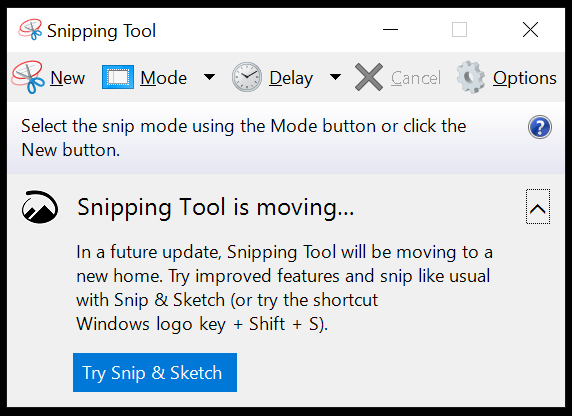
通过在 Windows 任务栏上的搜索字段中按名称搜索截图工具或在开始菜单 >程序 >Windows 附件中查找来启动截图工具. 如果您只想捕获屏幕的一部分,请使用矩形截图或自由形式截图,您可以在模式 菜单中找到它们。如果您需要几秒钟来为屏幕截图设置正确的条件,则截图工具还会提供延迟。
捕获屏幕截图后,您将可以使用各种工具。

选择保存 图标将图像另存为 PNG 文件。选择复制 将图像放置到剪贴板上。 发送 图标包含将屏幕截图插入新电子邮件正文或作为附件的选项。使用计算机上的Paint 3D 应用程序的钢笔 、荧光笔 和橡皮擦 工具进行编辑。
2。截图和草图工具或 Windows + Shift + S
最终,微软希望使用 Windows 10 的用户放弃 Snipping Tool,转而使用 Snip & Sketch。大多数最新版本的 Windows 都安装了 Snip & Sketch。选择“开始”按钮并开始输入“Snip & Sketch ”。
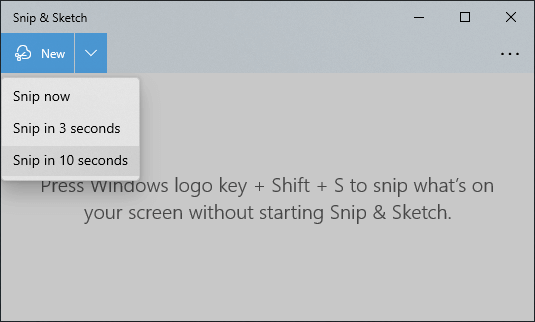
启动 Snip & Sketch 应用程序将使您能够访问延迟截图功能,您可以在新建 按钮的下拉菜单中找到该功能。选择新建 后,您的屏幕将显示为灰色,并且您将在屏幕顶部看到一个小的“截图和草图”工具栏。选择矩形片段、自由形式片段、窗口片段或全屏片段。.

一旦您使用 Snip & Sketch 方便的键盘快捷键,您可能再也不会使用其他方法。只需按 Windows + Shift + S 。 Windows 键是上面带有 Windows 徽标的键。
选择您想要拍摄的截图类型。如果您选择矩形剪切工具,您的光标将变为十字准线,因此您的选择可以非常精确。
无论您进行哪种类型的剪辑,图像都会复制到剪贴板。要查看、保存或编辑片段,您需要使用编辑 >粘贴 将其粘贴到另一个应用程序中,或者按Ctrl + <强>V 。
3。截屏键
按 PrintScreen 键是最老式的截屏方式,但您不能使用它来截取部分屏幕截图。您能做的最好的事情就是使用PrintScreen 按钮将整个屏幕复制到剪贴板,然后使用Paint或Photoshop 等图像编辑应用程序裁剪图像。
如果您按Alt + PrintScreen ,它将仅捕获活动窗口,而不是整个屏幕。不会有任何迹象表明发生了任何事情,而且您需要将图像粘贴到另一个应用程序中才能查看或编辑它。
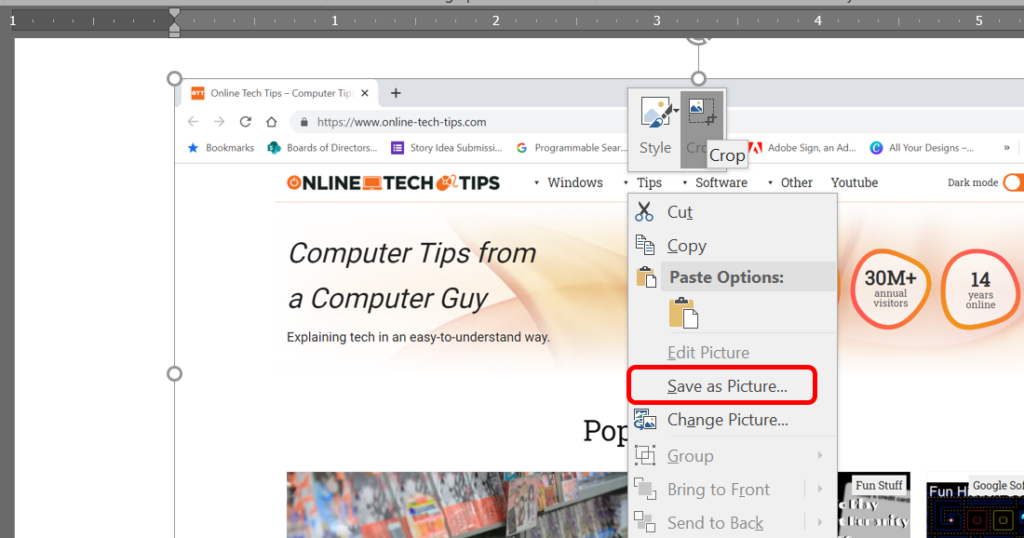
除了使用图像编辑应用程序查看和保存屏幕截图之外,另一种选择是粘贴到 Microsoft Word 中并使用 Word 的图片编辑工具来裁剪图像。然后右键单击该图像并选择另存为图片 。

根据您使用的键盘类型,PrintScreen 键可能有多种标记方式 - Prt sc、Prtsc、PrintScreen 或 PrtScn 是最常见的。
但是,使用 PrintScreen 按钮的最有用方法可能是将其设置为打开“截图和草图”工具。
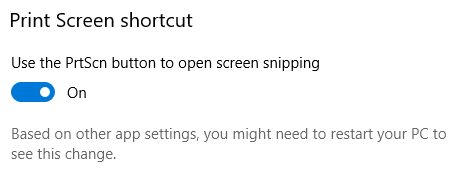
通过访问设置 >轻松访问 >键盘 来完成此操作。在打印屏幕快捷方式 下,将使用 PrtScn 按钮打开屏幕截图 切换到打开 位置。.
注意:OneDrive、Dropbox 等某些应用程序以及下面提到的图像捕获程序可以接管 PrintScreen 键。找出哪个应用程序正在使用 打印屏幕热键 可能很困难。这些是最常见的,因此如果您遇到问题,请先检查它们。
4。 EaseUS RecExperts 应用程序
EaseUS RecExperts 是一款屏幕录像应用程序。它提供了大量的功能,包括从网络摄像头进行录制。要截取部分屏幕,请选择区域 屏幕截图工具。您的屏幕将变暗,您可以拖动十字准线光标来捕获要复制的屏幕区域。接下来,选择屏幕截图 图标或按键盘上的F11 键来截取屏幕截图。
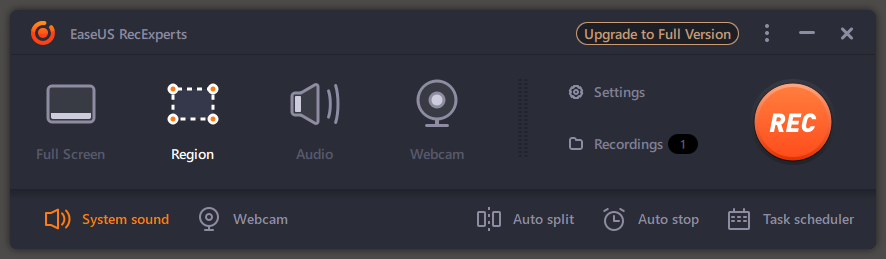
使用 EaseUS RecExperts 创建的屏幕截图保存在视频 EaseUS RecExperts 的屏幕截图文件夹中。
5。 光拍摄应用程序
LightShot 是另一个第三方免费应用程序,可帮助您快速截取所选区域的屏幕截图。安装完成后,按键盘上的 PrintScreen 按钮。
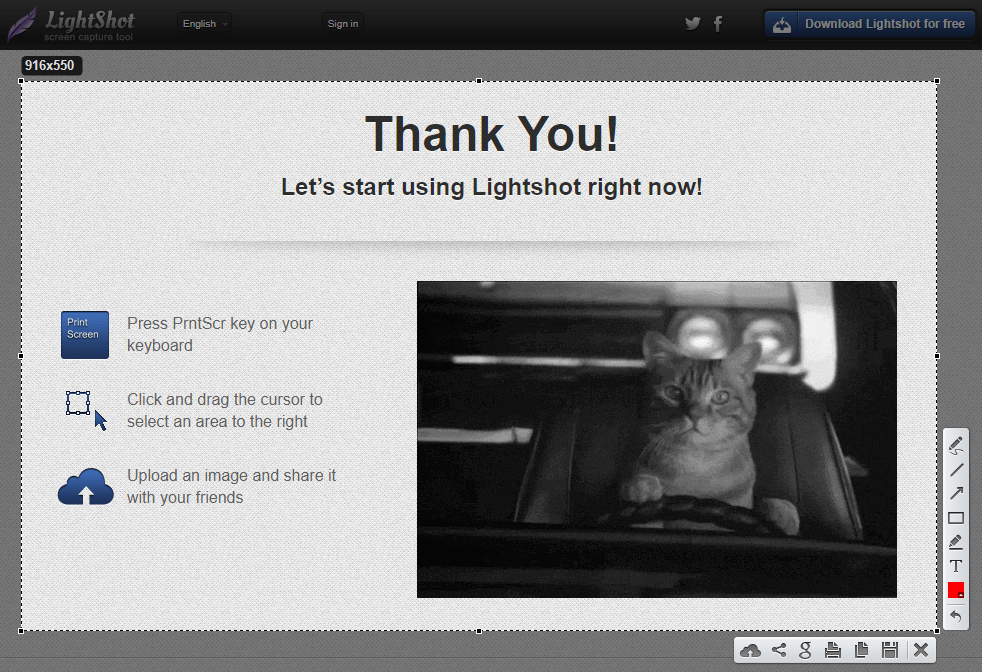
单击并拖动以选择区域,LightShot 将为您提供一些注释工具以及快速保存或共享屏幕截图的方法。
6。 WinSnap应用程序
如果您希望屏幕截图具有圆角或阴影、反射、高光、轮廓、水印或颜色效果,请从 Ntwind Software 下载 WinSnap 应用程序。
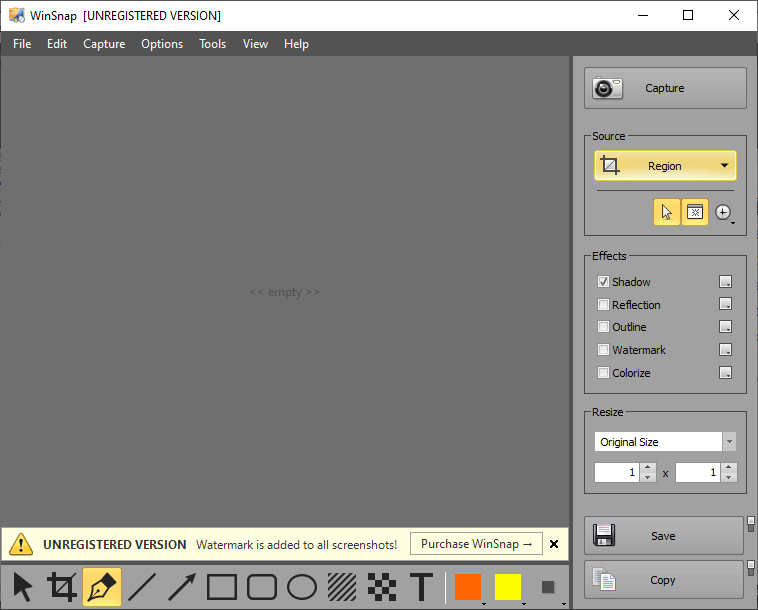
WinSnap 还提供了一个 像素化 工具来帮助您从屏幕截图中删除敏感信息。该应用程序功能丰富,甚至用户界面也有多种风格。以 29.95 美元购买终身单用户许可证。许可证允许您在所有计算机上安装 WinSnap 供您个人使用。
.